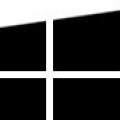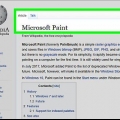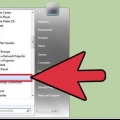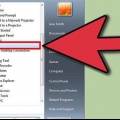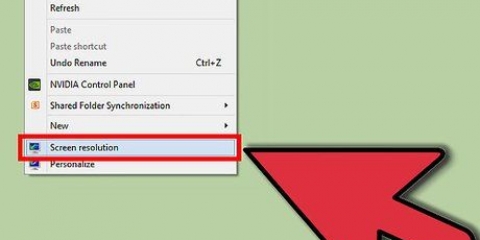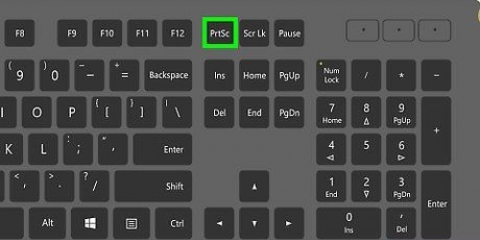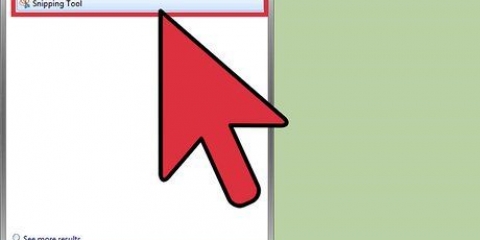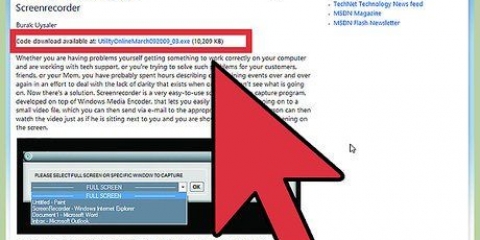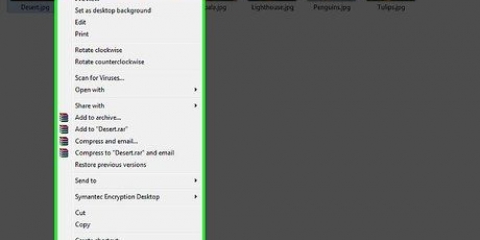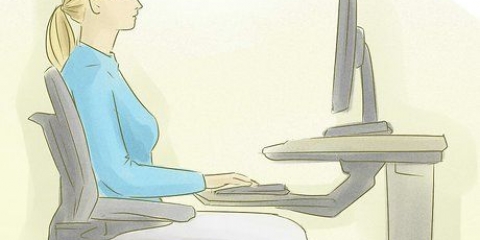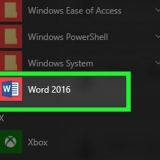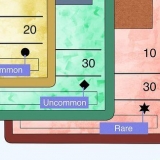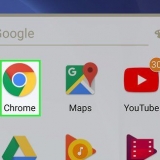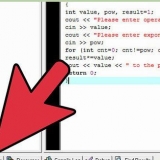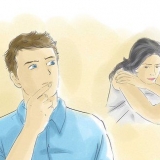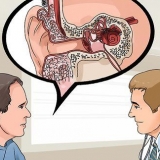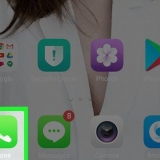Per aprire la tastiera su schermo, fai clic sul pulsante Start di Windows e digita "tastiera". Seleziona "tastiera su schermo" dall`elenco dei risultati. La tastiera su schermo rimane visibile anche quando Paint è la finestra attiva.



Se la gomma non si ridimensiona, assicurati che Paint sia la finestra attiva prima di provare a ridimensionare la gomma. Puoi fare lo stesso con il `-` numerico per ridurre la gomma di un pixel alla volta. Se utilizzi la tastiera su schermo, ogni volta devi fare clic sul tasto `Ctrl` prima di fare clic su `+` o `-`.
Modifica la dimensione dello strumento gomma in microsoft 7 paint
Microsoft Paint include alcune impostazioni fisse per il ridimensionamento dello strumento gomma, ma c`è anche una combinazione di tasti nascosta per renderlo di qualsiasi dimensione tu voglia. Sfortunatamente, questa combinazione di tasti non funziona su molti laptop senza tastierino numerico. Fortunatamente, puoi utilizzare la tastiera su schermo in Windows per eseguire la combinazione di tasti, modificando così le dimensioni dello strumento gomma.
Passi

1. Seleziona lo strumento gomma in Paint. Puoi selezionare lo strumento gomma dalla scheda Home in Paint. Paint deve essere la finestra attiva affinché funzioni.

2. Usa il pulsante Taglia per scegliere una delle quattro taglie. Il pulsante Dimensioni si trova nella scheda Home sul lato sinistro della tavolozza dei colori. Se hai bisogno di più opzioni, usa il tasto `+` per ridimensionarlo.

3. Apri la tastiera su schermo di Windows. Di solito si usa il tastierino numerico per cambiare la dimensione della gomma, con Ctrl++/-. Se hai un laptop senza tastierino numerico, puoi utilizzare la tastiera su schermo di Windows, una rappresentazione grafica di una tastiera reale.

4. Fare clic sul pulsante "Opzioni" sulla tastiera su schermo. Per impostazione predefinita, il tastierino numerico non è visibile sulla tastiera su schermo. Puoi modificarlo tramite il menu Opzioni.

5. Seleziona la casella "Abilita tastierino numerico" e fai clic su "OK". Il tastierino numerico apparirà sul lato destro della tastiera su schermo.

6. Fare clic sul tasto `Ctrl` e poi sul tasto `+` sul tastierino numerico. Noterai che il tasto `Ctrl` rimane selezionato finché non fai clic sul tasto `+`. È necessario fare clic sul tasto `+` sul tastierino numerico e non su quello accanto a Backspace.

7. Tieni premuto `Ctrl` e continua a fare clic su `+` finché la gomma non diventa più grande. Ogni volta che fai clic sui due tasti, la gomma si espande di un pixel. Ciò significa che devi eseguire questa combinazione di tasti per più capi, finché non noti una differenza nelle dimensioni dello strumento gomma. Fai clic su "Ctrl" e "+" dieci volte per vedere una notevole differenza.
Articoli sull'argomento "Modifica la dimensione dello strumento gomma in microsoft 7 paint"
Condividi sui social network:
Simile
Popolare